
Joshua Davis
0
1969
271
Samsung Galaxy Note 8 is net gelanceerd en het brengt een heleboel nieuwe functies met zich mee. Sommige van deze functies zijn, zoals altijd, specifiek voor de Note-reeks en zijn zelfs niet aanwezig op hun andere vlaggenschipapparaten. Hoewel de hardwarefuncties van de Note 8 (bijvoorbeeld S Pen) onmogelijk kunnen worden geporteerd naar andere Android-apparaten, kan dit worden gedaan voor sommige softwarefuncties. Een van mijn favoriete softwarefuncties bij de Note 8 is "App Pair". Het biedt gebruikers de mogelijkheid om twee apps tegelijkertijd in een gesplitste schermmodus te starten via een enkele app-snelkoppeling. Ik ben echt dol op deze functie, omdat het multitasken op Note 8 echt intuïtief en gemakkelijk maakt. Ik ben zo dol op deze functie dat ik erachter kwam hoe ik het op mijn eigen Android-apparaat moest implementeren. Als u deze functie ook op uw Android-apparaat wilt gebruiken, dan is dit hoe de app-paarfunctie van Note 8 op elk Android-apparaat te krijgen:
Notitie: Sinds de splitscreen-mogelijkheid werd geïntroduceerd in Android OS met zijn Nougat-update (Android 7.0), moet uw apparaat worden uitgevoerd op de genoemde versie van Android OS om deze methode te laten werken.
Ontvang de app-paarfunctie van Note 8 op elk Android-apparaat
Omdat u weet dat deze functie niet standaard op Android beschikbaar is, zullen we een app van derden moeten gebruiken. De methodologie is heel eenvoudig, dus laten we verder gaan.
1. De app van derden die we vandaag gaan gebruiken is genaamd "Screens - Multi Window Manager". Het is een gratis app die je kunt installeren door op de Play Store-link te klikken.
2. Voordat we dit gebruiken, moeten we het toegankelijkheidstoegang geven door naar de pagina Instellingen te gaan. Ga daarvoor naar Instellingen-> Toegankelijkheid en scroll naar beneden om te vinden "Schermen". Tik erop en schakel het in.
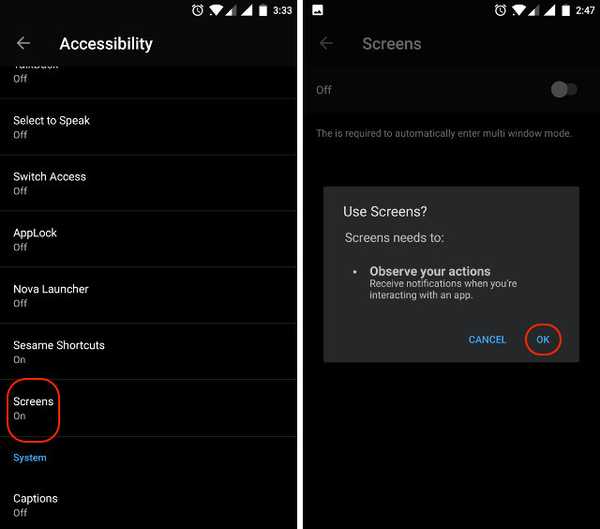
3. Start nu de app. De interface van de app is vrij eenvoudig. Je zult zien twee knoppen waarmee u de apps kunt toevoegen die u wilt openen in de modus voor gesplitst scherm en een knop om de snelkoppeling voor hen te maken.
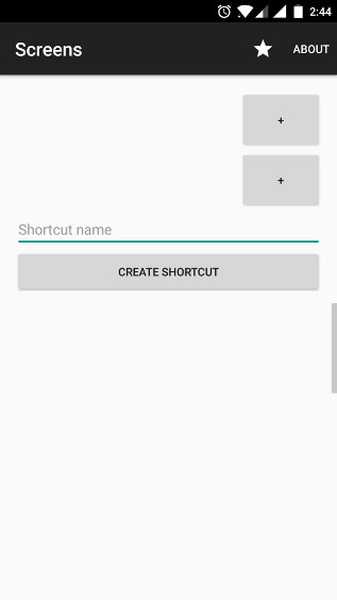
4. Tik op de knop "+" en kies de app die je wilt. Doe dat voor beide apps.
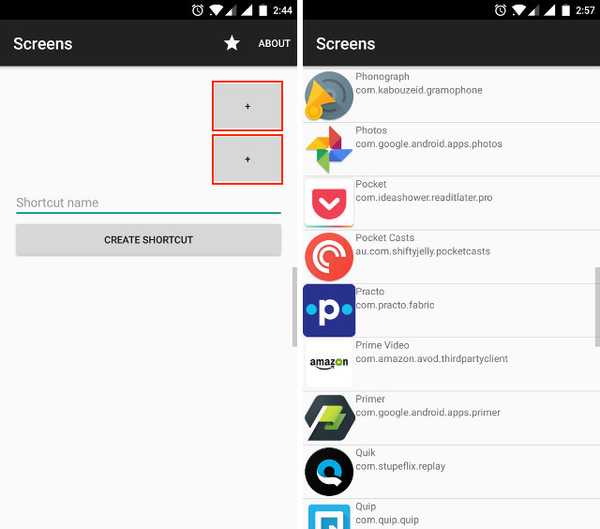
5. Geef uw snelkoppeling een naam door in het veld "Naam snelkoppeling" te typen en klik op de knop "Snelkoppeling maken" om uw snelkoppeling te maken.
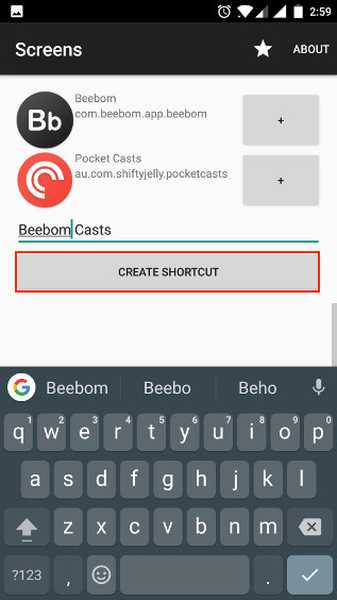
6. Zodra u op de knop drukt, wordt er een pictogram op uw startscherm geplaatst. U kunt zoveel snelkoppelingen maken als u wilt. Echter, het pictogram blijft hetzelfde voor alle snelkoppelingen die u maakt en daarom is de enige manier om onderscheid te maken tussen beide de namen. Wees dus voorzichtig bij het benoemen van de snelkoppelingen.
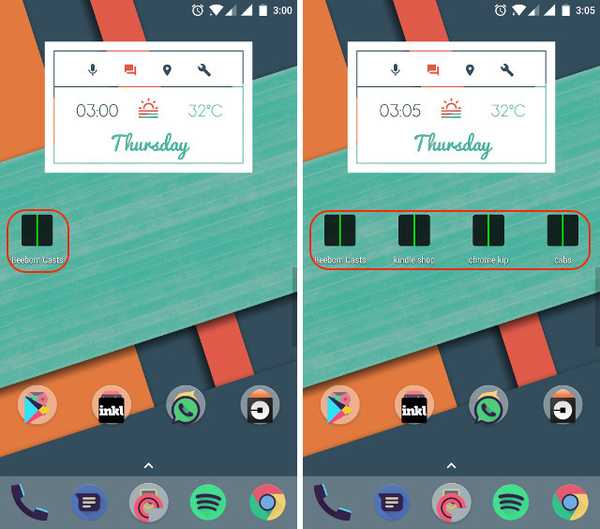
7. Zoals je kunt zien op de afbeeldingen hierboven, heb ik vier verschillende snelkoppelingen op gesplitst scherm gemaakt. Ik kan op een van deze tikken om de apps in gesplitste schermmodus te starten. De snelkoppelingen werken perfect. Bekijk de afbeeldingen hieronder voor bevestiging.
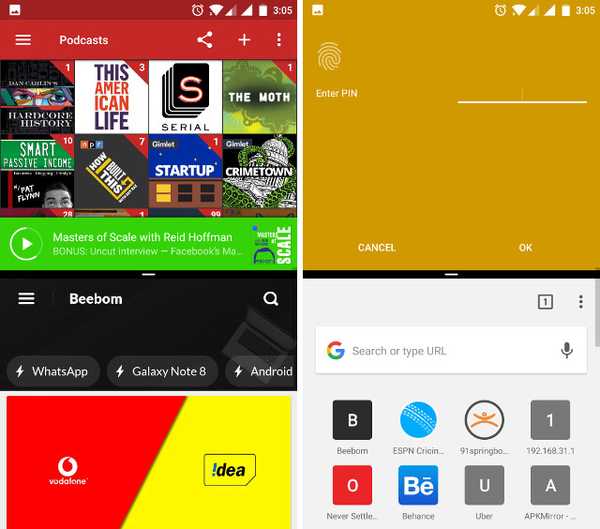
ZIE OOK: Hoe iOS 11-achtig controlecentrum op elk Android-apparaat te krijgen
Start apps in Windows met gesplitst scherm via één snelkoppeling
Zoals u kunt zien, is de methode heel eenvoudig en kunt u in een mum van tijd beginnen met het maken van uw eigen app-paar. De app werkt perfect en heeft me niet één keer in de steek gelaten. Het enige dat u in gedachten moet houden, is het feit dat sommige apps de functie voor gesplitst scherm niet ondersteunen. Apps zoals Amazon's Kindle en Uber ondersteunen het bijvoorbeeld niet. Als u met deze apps een snelkoppeling maakt, krijgt u een pop-upmelding als u erop tikt dat de meegeleverde apps dit niet ondersteunen. Afgezien daarvan zijn er hier geen problemen. Wat dit nog beter maakt, is het feit dat de app volledig gratis is om dat ook zonder advertenties te gebruiken.
Dus, waar wacht je nog op, begin met het gebruik van de "App Pair" -functie van Galaxy Note 8 op je Android-apparaat en maak je eigen aangepaste split-screen snelkoppelingen. Als je een andere Note 8-functie wilt zien die op je apparaat kan worden geporteerd, laat ze dan in het commentaargedeelte hieronder vallen. We zullen ons best doen om ze in onze toekomstige artikelen te behandelen.















